win11分辨率无法调整怎么办 win11显卡驱动更新方法
相信现在已经有很多小伙伴已经使用了很长一段时间的win11系统了,不过有些小伙伴说自己的桌面分辨率有时候无法进行修改,无论怎样选择都无法选择,所以今天小编就为大家带来了win11系统解决分辨率无法修改调整的方法,希望可以对大家有所帮助。
方法一:
1.首先我们点击进入开始菜单;
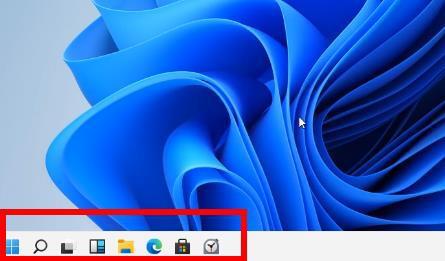
2.在其中我能选中windows设置之中的“更新和安全功能”选项;
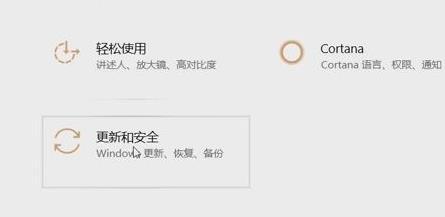
3.在其中我们可以看到有“windows更新”单击检查更新,系统即会自动进行驱动和补丁更新安装;
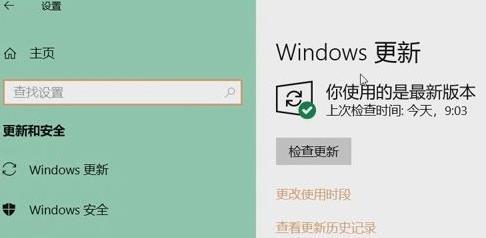
4.全部搞定之后系统会自动为你进行分辨率的调节,最后返回就可以再进行自定义的设定啦。
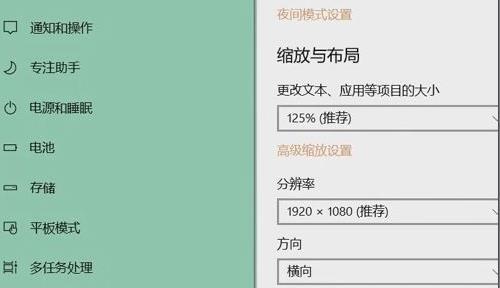
方法二:
1.win11分辨率调不了、显示异常,基本都是没有安装显卡驱动。所以我们首先需要下载驱动人生;
2.下载安装好驱动人生后,点击上侧的“驱动管理”。然后再点击下方的“立即扫描”;
3.扫描后会出现显卡驱动异常,我们点击“一键修复”即可;
4.修复完成后,分辨率和显示就都正常了。
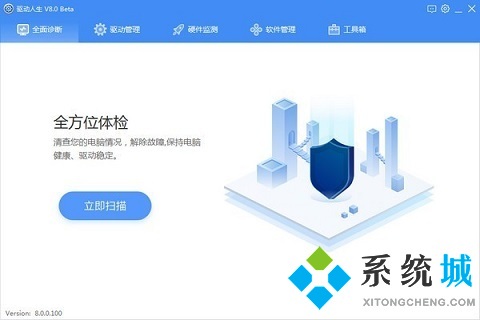
以上就是小编收集的win11系统分辨率无法修改的方法,希望对大家有所帮助。
我告诉你msdn版权声明:以上内容作者已申请原创保护,未经允许不得转载,侵权必究!授权事宜、对本内容有异议或投诉,敬请联系网站管理员,我们将尽快回复您,谢谢合作!










